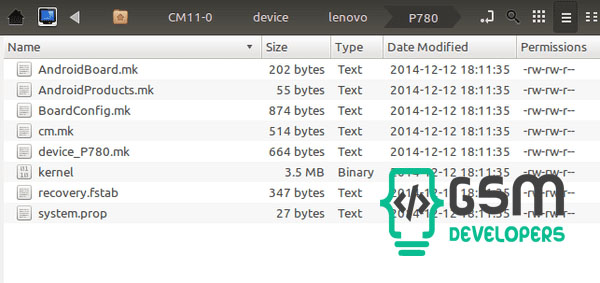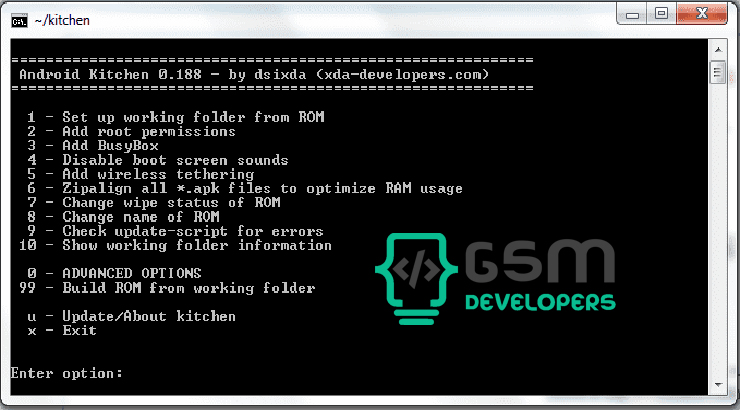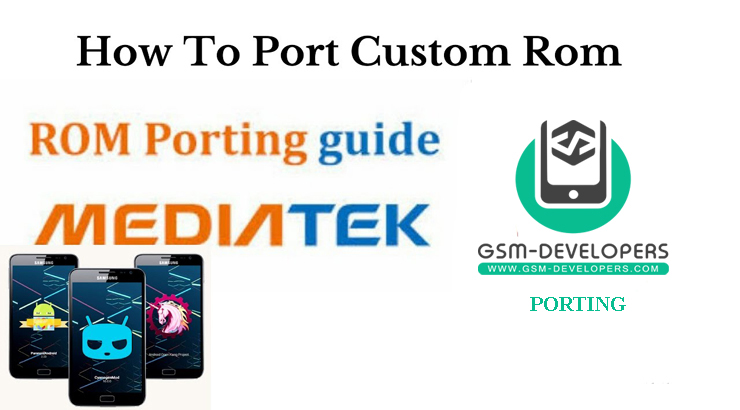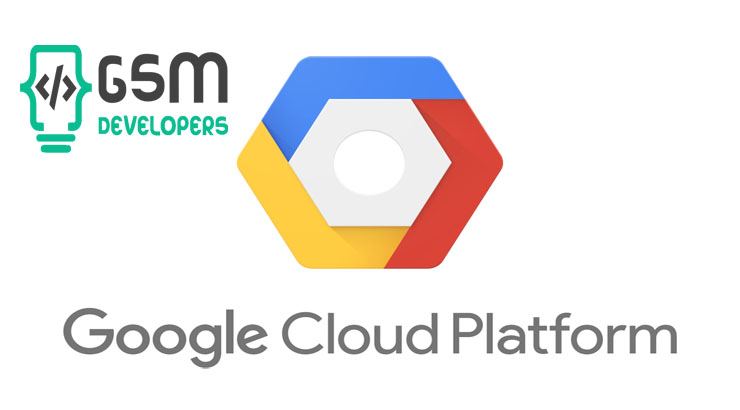آموزش ساخت ریکاوری CWMاز منبع(بخش دوم)
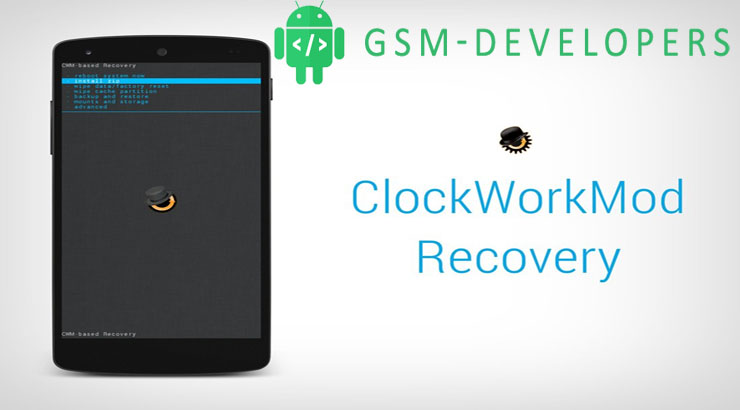
با بخش دوم آموزش در خدمتتان هستیم آموزشهای این بخش دیگر بیشتر کلی هستن و برای تمام MTK کد جداگانه نیست
اکنون بعد از پایان بخش اول باید پوشه شاخه اصلی دستگاه ما به شکل زیر باشد
برای شروع نیاز به ساختن فایل vendorsetup.sh داریم در محتوای زیر
add_lunch_combo cm_P780-eng
یا برای راحتی کار میتوانید از یک گوشی دیگر فایل راکپی کنید و فقط نام گوشی خود را وارد کنید
در کل فایل شبیه به محتوای زیر می باشد
# # Copyright (C) 2013 The Android Open Source Project # # Licensed under the Apache License, Version 2.0 (the "License"); # you may not use this file except in compliance with the License. # You may obtain a copy of the License at # # http://www.apache.org/licenses/LICENSE-2.0 # # Unless required by applicable law or agreed to in writing, software # distributed under the License is distributed on an "AS IS" BASIS, # WITHOUT WARRANTIES OR CONDITIONS OF ANY KIND, either express or implied. # See the License for the specific language governing permissions and # limitations under the License. # # This file is executed by build/envsetup.sh, and can use anything # defined in envsetup.sh. # # In particular, you can add lunch options with the add_lunch_combo # function: add_lunch_combo generic-eng add_lunch_combo cm_P780-eng
در مرحله بعد فایل AndroidBoard.mk را به Android.mk تغییر دهید و تغییرات زیر را اعمال کنید
LOCAL_PATH := $(call my-dir) include $(CLEAR_VARS) ALL_PREBUILT += $(INSTALLED_KERNEL_TARGET) # برای دستگاهای منبع باز نیستن -include vendor/lenovo/P780/AndroidBoardVendor.mk
باید دارایی کدهای زیر باشد
# # Copyright (C) 2013 The Android Open-Source Project # # Licensed under the Apache License, Version 2.0 (the "License"); # you may not use this file except in compliance with the License. # You may obtain a copy of the License at # # http://www.apache.org/licenses/LICENSE-2.0 # # Unless required by applicable law or agreed to in writing, software # distributed under the License is distributed on an "AS IS" BASIS, # WITHOUT WARRANTIES OR CONDITIONS OF ANY KIND, either express or implied. # See the License for the specific language governing permissions and # limitations under the License. # # WARNING: Everything listed here will be built on ALL platforms, # including x86, the emulator, and the SDK. Modules must be uniquely # named (liblights.tuna), and must build everywhere, or limit themselves # to only building on ARM if they include assembly. Individual makefiles # are responsible for having their own logic, for fine-grained control. LOCAL_PATH := $(call my-dir) ifeq ($(TARGET_DEVICE),P780) include $(call all-makefiles-under,$(LOCAL_PATH)) endif
فایل AndroidProducts.mk نیازی به تغییر ندارد،فایل BoardConfig.mk را هم برای آخر کارمان می گذاریم
یک پوشه به نام prebuilt درست کنید و فایل kernel را درون آن بگذارید
پوشه ای به نام recovery ایجاد و فایل recovery.fstab را درونش بگذارید
فایل device_P780.mk را باز کنید برای ادیت از برنامه خوبی استفاده کنید ما از Geany استفاده می کنیم برای فراخوانی کرنل چون مکان آن را تغییر دادیم مسیر را از
LOCAL_PATH := device/lenovo/P780
به مسیر زیر تغییر می دهیم
LOCAL_PATH := device/lenovo/P780/prebuilt
همچنین برای قرار دادن قوانینی در default propوramdisk می توانید کدهای زیر را اضافه کنید
ADDITIONAL_DEFAULT_PROPERTIES += ro.secure=0 \ ro.allow.mock.location=1 \ persist.mtk.aee.aed=on \ ro.debuggable=1 \ persist.service.acm.enable=0 \ persist.sys.usb.config=mass_storage \ ro.bootloader.mode=download \ ro.mount.fs=EXT4 \ ro.persist.partition.support=no
و اگر فایلهای بلااستفاده goldfish را در ramdisk نمی خواهید کد زیر را هم اضافه کنید
PRODUCT_COPY_FILES_OVERRIDES += \ root/fstab.goldfish \ root/init.goldfish.rc \ recovery/root/fstab.goldfish
این را هم بدانید در cm11 هر فایل با init شروع شود از روت ramdisk پاک می شوند همان طور که در build/core/Makefile می بینید
@echo -e ${CL_CYN}"Modifying ramdisk contents..."${CL_RST}
$(hide) rm -f $(TARGET_RECOVERY_ROOT_OUT)/init*.rc
پس برای قرار دادن فایلهای init در ramdisk شما باید یک پوشه بنام recovery درست کنید که ما قبلا درست کردیم و در آنجا یک پوشه که مطابق recovery ramdisk باشد درست کنید مانند etc, res, sbin… و در آخر یک پوشه root و فایلها را در آنجا قرار دهیم.
خوب زمان آن است تا فایلهای را به پوشه ریکاوری انتقال دهیم، پس فایلهای init.rc و fstab نسبت به چیپ مانند نمونه برای کوالکام init.qualcomm.rc و fstab.qualcomm و اگر مدیاتک باشد init.mt6589.rc و fstab.mt6589 و یا اسم هر چیپ که باشد. فایل fstab در مسیر recovery/root قرار می گیرد و فایلهای init در ریکاوری باقی می مانند
تا اینجا بخش دوم را تمام می کنید با ما باشید با ادامه آموزش در روزهای آینده
هرگونه کپی برداری از متن بدون ذکر منبع شرعا حرام و مورد پسند نویسنده نمی باشد